Почему вайбер не включается – обзор причин, по которым мессенджер может вылетать,тормозить, переставать открываться, и способы их устранения
Вайбер не запускается: что делать
 Добрый день! Иногда некоторые приложения не только не работают, но даже отказываются открываться, демонстрируя просто пустое окно. Не все знают, что делать, если вайбер не подключается к интернету, не запускается или ― напротив ― постоянно самопроизвольно включается, мешая работать. Впрочем, для решения таких неприятных проблем и существует наш портал, где мы помогаем вам с багами мессенджера.
Добрый день! Иногда некоторые приложения не только не работают, но даже отказываются открываться, демонстрируя просто пустое окно. Не все знают, что делать, если вайбер не подключается к интернету, не запускается или ― напротив ― постоянно самопроизвольно включается, мешая работать. Впрочем, для решения таких неприятных проблем и существует наш портал, где мы помогаем вам с багами мессенджера.
Как сделать чтобы вайбер не запускался автоматически
Первая проблема, с которой зачастую сталкиваются пользователи мессенджера, ― это его самопроизвольный запуск. Не успеешь еще смартфон или компьютер включить, а программа уже тут как тут. А вместе с ней постоянный онлайн и тонны личных сообщений.
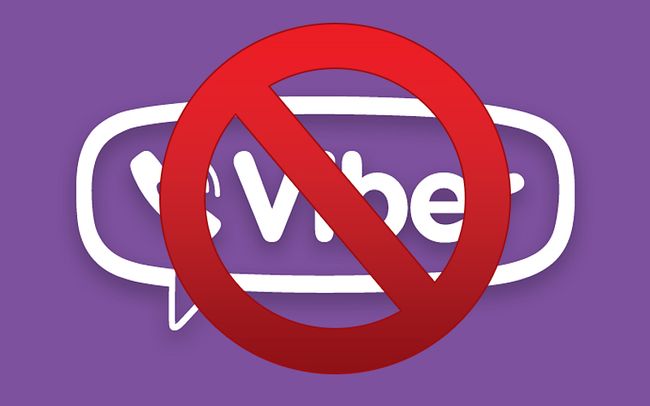
Чтобы отключить эту функцию, нужно сделать следующее:
- Зайдите в настройки.
- Найдите там пункт «Учетная запись».
- Уберите галочку с пункта «Автоматически запускать…».
Этот алгоритм работает только на ПК. На телефонах необходимо вручную останавливать приложение с помощью «Настройки» ― «Все приложения» ― «Вайбер» ― «Остановить».
к меню ↑
Почему не запускается
Иногда проблема полностью противоположна предыдущей: пользователю нужно, чтобы мессенджер запускался, а он отказывается это делать. Причин у этого множество, но все они вызваны внутренними ошибками в работе программы.
Решений несколько. Сначала попытайтесь просто переустановить программу, предварительно полностью удалив ее с помощью CCleaner. Если это не помогло ― нажмите правой клавишей на ярлык и выберите «Запустить от имени администратора».
Второй метод требует наличия учетной записи админа. Если вы не сидите через нее, придется вводить пароль.
Почему не подключается к интернету — все причины
Третья по популярности проблема ― отсутствие подключения к интернету при том, что связь вроде бы есть и роутер включен. Обычно такой баг говорит о проблеме конкретно на вашей стороне.

Попробуйте следующие решения:
- Включить и выключить соединение.
- Перезагрузить устройство.
- Отключить антивирус или брандмауэр.
- Переустановить софт.
Проверьте и скорость своего подключения. Сделать это можно на сайте 2ip.ru. Может, проблема кроется в этом.
к меню ↑
Что делать если не подключается — решения
Наконец, поговорим о том, что делать, если вайбер не работает в принципе. Зачастую это тоже связано с интернет-соединением. Если вы сидите через мобильную сеть, переключитесь на Wi-Fi.
Проверьте работоспособность своего устройства. Быть может, на нем не запускаются никакие приложения.
Если ничего не помогло, напишите в техподдержку.
Выводы
На каком бы устройстве не произошла проблема, алгоритмы ее решения остаются одинаковыми. Просто прочитайте статью портала Наш Компьютер и разберитесь с проблемой. После этого вайбер начнет запускаться нормально.
к меню ↑
Плюсы и минусы
Плюсы решения багов с запуском:
- Вы сможете нормально пользоваться мессенджером.
Минусы решения багов с запуском:
- Не все баги решаются.
- С ними справятся не все пользователи.
Видеообзор
почему мессенджер перестаетвключаться и как заставить его работать
Приложения популярных мессенджеров для ПК – крайне удобная вещь, позволяющая вести переписки на более быстрых устройствах и сохранять необходимые файлы на свой компьютер. Однако, как и во всех технических средствах, в программах отправки сообщений, функционирующих на Windows, иногда возникают проблемы.
Они могут быть вызваны различными причинами, но все приводят к одному – не открывается Вайбер на компьютере. Причины возникновения таких неполадок и что делать при их обнаружении мы и рассмотрим в этой статье.
Проблемы с десктопной версией мессенджера
Остановимся подробней на наиболее часто встречающихся сбоях в работе мессенджера.
Пользователи Вайбера (Вибера) на Windows 7/8/10 могут столкнуться с:
- отказом программы включаться или слишком долгим временем запуска;
- отсутствием звука;
- невозможностью принять звонок;
- отказом отправлять сообщения;
- пропажей функции видеосвязи – не хочет загружаться картинка, проблемы с камерой или не работает микрофон в вайбере;
- нарушением работы приложения в целом – не открывается окно программы, ничего не происходит при нажатии на иконку.
Детальная инструкция видна на видео:
Способы решения
Конкретное действие по устранению причины возникающей несовместимости зависит от ошибки программы. При работе мессенджера могут происходить различные сбои, которые приводят к тому, что Viber не запускается на Windows 10 или другой версии этой ОС.
Каждый способ решения мы опишем подробней, чтобы вы смогли найти подходящий к вашему случаю алгоритм действий.
Перезагрузка компьютера
Зачастую процессы операционной системы Виндовс выдают сбои независимо от действий пользователя и это невозможно отследить. Чтобы исключить такую причину ошибок в работе мессенджера на вашем ноутбуке или ПК, необходимо выполнить такое простое действие, как перезагрузка системы. Больше десь даже не нужно ничего исправлять. Если это не помогает, переходите к следующим вариантам.


Перезагрузка операционной системы на компьютере.
Проверка интернет-соединения
Одной из основных причин, почему же Вайбер не работает на компьютере, может быть проблема с интернет-соединением. Обязательно убедитесь, что ваш ПК имеет активное подключение к интернету.
На Windows 7 или Виста для этого нужно зайти в «Панель управления» и выбрать пункт «Сеть и интернет». Затем вы увидите надпись «Просмотр состояния сети и задач», где можно проверить наличие точки доступа в сеть и подключиться к ней.
На Windows 10 для проверки подключения выберите пункт «Доступ к интернету» в нижнем правом углу экрана. Затем перейдите в «Параметры сети и Интернет», где убедитесь, что соединение активно и функционирует. Если все верно, подключение к интернету произойдет автоматически.
Обязательно проверьте и доступ к сети на вашем телефоне – приложение может не подключаться из-за отсутствия связи со вторым устройством и требовать его наличие.


Проверка состояния итернет-соединения.
Проверка портов
Такая проверка необходима для того, чтобы увидеть, насколько ваш ПК открыт для приема данных из внешнего мира и сети.
Это можно осуществить с помощью сервисов вроде CurrPorts, а также через командную строку Windows.
- Для этого нажимаем на «Пуск» и вводим «cmd», щелкаем на командную строку правой кнопкой мыши и запускаем от имени администратора.
- Затем в открывшемся черном экране набираем «netstat» и нажимаем «Enter». Так вы получите список всех открытых портов на компьютере.
Детальная инструкция видна на видео:
Обновление драйверов для видеоадаптера
Проблемы с видеосвязью могут быть вызваны устаревшими драйверами, мешающими нормальной работе видеокарты.
Для устранения этой неполадки на Виндовс «семерке» выполните нижеперечисленные действия:
- Зайдите в «Панель управления» и найдите «Диспетчер устройств».
- Следующим пунктом выберите «Видеоадаптер» и «Свойства». В этой вкладке необходимо нажать на «Драйвер» и «Обновить».
- После этого перезагрузите компьютер и попробуйте открыть приложение снова.
Установка последней версии Viber
Сбои в работе мессенджера также зависят от версии сервиса, установленной на вашем ПК, планшете или айфоне/андроиде. Проверьте, чтобы на всех ваших устройствах было загружено самое последнее обновление Вайбера.


Данные о последней установленной версии на ПК.
Коррекция настроек антивируса и брандмауэра
Автоматически настроенный антивирусный софт или брандмауэр ОС могут мешать нормальной работе Viber. Антивирус после своего обновления или загрузки новой версии мессенджера, может посчитать его вредоносным ПО. Антивирус будет писать о найденных вирусах и блокировать его работу. Брандмауэр, или «межсетевой экран» предназначен для проверки и фильтрации любых данных, поступающих из сети.
Для Виндовс 8 или 10 нужно использовать панель управления:
- Нажмите на «Пуск».
- Выберите «Панель управления».
- Откройте пункт «Брандмауэр Windows» – «Включение и отключение брандмауэра». В данном окне вы сможете собственно отключить его.
- Примените все сделанные настройки.
Детальная инструкция видна на видео:
Процесс отключения антивируса тоже несложен. Здесь таким же образом потребуется «Панель управления» и отдел «Администрирование». После выбора нужного пункта нажмите на «Конфигурацию системы», вам откроется дополнительное окно.
Там будет происходить процесс отключения: поочередно откройте опции «Службы» и «Автозагрузка» и везде, где заметите название вашего антивируса, снимайте галочки.
Лечение системы от вирусов
Если отключение «защитника» вашего компьютера не помогло, попробуйте воспользоваться его помощью. Для этого нужно запустить сканер, встроенный в любую антивирусную программу, установленную на вашем ПК. Все потенциально опасные файлы такая утилита устранит, поэтому после ее работы повторите попытку запуска Viber.
Важно: иногда антивирусная программа может отнести Вайбер на компе к вредоносным программам. В этом случае удалите мессенджер и установите заново. Загрузка обязательно должна быть с официального сайта разработчиков – viber ru или http viber com. После этого еще раз запустите проверку на наличие вредоносных файлов.
Если вышеперечисленные методы не помогли, обратитесь в техподдержку. Служба поддержки Вайбер работает круглосуточно в выходные и праздники.
Требования к компьютеру


Установка Вайбера на компьютер.
Проверьте, соответствует ли ваш ПК минимальным установленным требованиям разработчиков мессенджера.
Не запускается Viber на Windows 7 или более ранних версиях зачастую из-за устаревшего аппаратного обеспечения.
Минимальные требования к операционным системам:
- Windows: Windows XP Service Pack 3 и выше.
- Windows Vista.
- Windows 7.
- Windows 8.
- Мак: OS X 10.7 и выше.
- Linux: только 64-разрядная версия, только Debian.
Минимальные требования к аппаратуре:
- Процессор: Dual core (двухъядерный).
- Память: 1 ГБ оперативной памяти.
- Микрофон и динамики для голосовых звонков, а также веб-камера для видеозвонков.
- Bluetooth-приемник с поддержкой AD2P для подключения Bluetooth-устройств.
Без соответствия системным и аппаратным требованиям активировать Viber у вас не получится.
Windows 7 или Windows 10?
Десктопная версия клиента Вайбер одинакова для этих версий операционок Видновс, однако пользователи Windows 7 могут заметить такие проблемы в работе программы, как отказ быстро закрываться по требованию или произвольная отметка сообщений прочитанными.
Как видим, причин, по которым не работает вайбер несколько. Если вы обнаружите такие глюки в мессенджере, попробуйте воспользоваться приведенными выше советами по их устранению. Переставать выдавать ошибки программа должна после выполнения всех рекомендованных нами действий.
не запускается, не открывается. Вопросы и ответы!
При работе с сервисом у некоторых пользователей могут начать возникать некоторые ошибки. У одних Вайбер не открывается, у других происходит ошибка загрузки приложения, у третьих не синхронизируются контакты. В этом случае пользователи обращаются за помощью к тем, кто разбирается в технике, но иногда может просто не оказаться умного знакомого рядом. Специально для этих целей мы создали некое подобие FAQ, где будут рассмотрены самые популярные вопросы и ответы на них.
Итак, что делать, если в приложении произошла ошибка? Читай статьи на нашем портале – наверняка ошибка и способ её решения подробно разобраны здесь!
Не устанавливается на смартфон Android
Одной из наиболее распространенных проблем пользователей с программой можно назвать то, что приложение не хочет загружаться либо устанавливаться на телефон. Обычно на экране смартфона пользователя вылазит ошибка 923 при попытке загрузить утилиту через Google Play.
Если ты столкнулся с такой проблемой, то вполне возможно, что в твоем смартфоне заполнен кэш и его следует очистить. Чтобы это сделать, зайди в Настройки, выбери меню «Приложения», потом «Все» и «Очистить кэш». Это помогает в большинстве случаев.



Не работает
Бывает и такое, что Viber просто не запускается, программа зависает или в процессе ее работы возникают некоторые другие проблемы. Причин, по которым это происходит, действительно много: иногда все зависит от разработчиков, в некоторых случаях у пользователя возникают проблемы из-за отсутствия Интернета или сбоя в смартфоне.
Какие самые распространенные проблемы бывают:
- не показывается статус;
- сообщения не отправляются;
- не открывается;
- приложение зависает;
- нет соединения.
Что может помочь:
- Перезагрузка смартфона.
- Проверка наличия Интернета на устройстве.
- Попробовать полностью удалить мессенджер, после чего попытаться заново произвести его установку.
- Дождаться, пока разработчики восстановят доступ к сервису.
О чем свидетельствует ошибка в Viber «Разъединено, сообщения и вызовы недоступны» читай в другой статьей на сайте.
Файл не найден
Еще одна распространенная проблема среди пользователей – это когда Viber выдает ошибку 495. Вернее, ее выдает система, когда ты скачиваешь установочный файл, а не можешь впоследствии его установить. В этом случае появляется сообщение, что файл не найден.
Причин этого может быть две. Возможно, создатель приложения попросту удалил файл с сервера, в результате чего нужно просто подождать кое-какое время, когда появится более новая и совершенная версия приложения. Вторая причина кроется в том, что на твоем телефоне перегружен буфер Менеджера загрузки. Проблему можно решить, очистив кэш (как это сделать, смотри чуть выше).
Если у тебя другая ошибка, то лучше обратись в официальную службу поддержки, где сами создатели приложения объяснят тебе, почему у тебя проблемы с программой и как их решить. Помни, что служба поддержки работает только на английском языке, поэтому если у тебя проблемы с иностранным, то лучше попроси знакомых тебе помочь.
Не открывается Вайбер на компьютере: причины, что делать

Вайбер – это не только приложение для смартфонов. Благодаря постоянной работе компании Viber Media, использование мессенджера стало еще более удобным и теперь его можно установить на другие свои устройства – компьютер, ноутбук или планшет. Но десктопная версия для компьютера отличается от мобильной своим функционалом и ограниченными возможностями. Разработчики постоянно работают над ее усовершенствованием, однако все равно во время работы пользователи жалуются на ряд ошибок. С какими проблемами вы можете столкнуться и как их самостоятельно разрешить?
Почему не открывается Вайбер на компьютере
Почему не запускается мессенджер на компьютерной версии? Некоторые пользователи сразу падают в панику и принимают радикальные меры, однако на самом деле все может быть очень просто. С какими проблемами при запуске Вайбера вы можете столкнуться:
- программа не работает;
- мессенджер очень долго загружается и после закрывается;
- приложение загрузилось, однако функции в нем недоступны;
- не отправляются сообщения или не принимаются звонки;
- при запуске ярлыка Viber он никак не реагирует.
На самом деле не стоит паниковать и нести компьютер в ремонт или вызывать специалиста, решение проблемы может быть самым банальным, и вы самостоятельно с ней справитесь. Причем ошибки в работе Вайбера могут настигать не только устаревших платформ, но и новых, например, Windows 10. А это значит, что важно разобраться с неисправностью и ознакомиться с путями ее решения.
Способы решения проблемы
Теперь нужно ознакомиться со всеми возможными причинами, которые могут повлиять на некачественную работу приложения либо полностью приостановили его действие. Выполняйте каждую последующую рекомендацию только после того, как предыдущий вариант не сработал.
Перезагрузка компьютера
Некоторые пользователи скептически относятся к такому решению проблем при работе с компьютером или отдельными его программами, как перезагрузка. Но, на самом деле он очень часто выручает и налаживает работу. Перезагрузка устройства и самого приложения в отдельных некритичных случаях позволяет устранить сбои и мелкие ошибки.

Способы решения проблемы
Проверка интернет-соединения
Вайбер на любом устройстве работает при подключении к интернету. Поэтому нельзя исключать и такой вариант, что на вашем компьютере пропало интернет-соединение или его качество ухудшилось. Даже если вы минутой ранее работали в браузере, все равно перепроверьте его состояние. Если у вас ПК работает на более старой платформе Windows – XP, 7, 8, то проверить качество интернета можно следующим образом:
- Через кнопку «Пуск», заходите в «Панель управления».
- Из представленных разделов находите «Сеть и интернет».
- Затем переходите в пункт «Просмотр состояния сети и задач».
- Смотрите качество соединения и скорость.
Для последней платформы Виндовс 10 инструкция немного отличается. Чтобы посмотреть состояние, качество и скорость интернет-соединения, перейдите через иконку с подключением в правом углу и нажмите «Доступ к интернету». В доступных функциях выберите «Параметры сети и интернет», просмотрите свойства и убедитесь, что сеть работает.
Для некоторых проще всего проверить есть интернет или нет – это просто зайти в браузер и попробовать что-нибудь загрузить.Проверка портов
Проверка портов на компьютере позволяет удостовериться в том, что устройство может принимать данные по сети. Для этого необходимо воспользоваться таким сервисом как CurrPorts, а после применить командную строку Windows. Как это выполнить:
- Переходите с компьютера в меню «Пуск».
- Через командную строку вводите «cmd», и запускаете права администратора.
- В появившемся окне с черным фоном пишите «netstat» и подтверждаете кнопкой «Enter».
- Перед вами появится список всех открытых портов на ПК.
Обновление драйверов
Из-за устаревших драйверов на компьютере может нарушаться ряд функций, и пока вы их не обновите, ситуацию никак разрешить нельзя. Неисправность драйвера отражается на звуке или видеосвязи. Поэтому если Вайбер не соответствует по данным параметрам, то обязательно проверьте состояние драйверов и обновите их. Для компьютеров на операционной системе Windows действия будут следующими:
- Через меню «Пуск» переходите в Панель управления.
- Далее выбираете пункт «Диспетчер устройств», потом «Видеоадаптер»;
- Нажимаете на опцию «Свойства», выбираете «Драйвер» и если он устарел, то система сама предложит вам активную функцию «Обновить».
- Нажимаете «Обновить», дожидаетесь окончания, и после обязательно перезагрузите компьютер.
Обновление Viber
Если вы очень давно не обновляли Вайбер на компьютере, то он может перестать открываться, либо постоянно при запуске на экране отображать предупреждение о необходимости обновления программы. Устаревшая компьютерная версия может быть несовместимой с мобильной и поэтому перестать работать. Если вы давно пользуетесь Вайбером и с момента установки ни разу его не обновляли, то данное действие является обязательным. Новая версия мессенджера позволит исключить и другие ошибки, а также улучшит работу программы.
Обновление Вайбера является обязательной мерой. Разработчики настоятельно рекомендуют не игнорировать данное требование, так как использование старой версии сказывается не только на работе приложения, но и на уровне его безопасности.Коррекция настроек антивируса и брандмауэра
Иногда определенные настройки антивирусной программы могут блокировать работу других программ на компьютере, так как воспринимают мессенджер вредоносным приложением или представляющим угрозу для устройства. То же самое касается и брандмауэра операционной системы, который выставляет фильтры на определенные программы, скачанные через интернет. Сначала исключим подобное предложение, отталкиваясь от работы брандмауэра:
- Откройте меню «Пуск».
- Перейдите в Панель инструментов;
- В представленном списке разделов, выбираете «Брандмауэр Windows», далее нажимаете «Включение и отключение брандмауэра».
- Останется просто выбрать «Отключить» и перезагрузить компьютер.
Что касается антивируса, то для исключения Вайбера из списка вредоносных или непроверенных программ, вам нужно либо перейти в «Настройки» антивируса и отключить подобный вид защиты, либо выполнить такие шаги:
- Перейти в меню «Пуск».
- Далее Панель инструментов.
- Выбираете «Администрирование».
- В списке функций нажимаете на кнопку «Конфигурация системы».
- В открывшемся дополнительном окне можно отключить работу антивируса по следующим направлениям «Службы» и «Автозагрузка».
Лечение системы от вирусов
Блокировать работу Вайбера и не давать ему запускаться могут вирусы на компьютере. Если у вас нет антивируса или он очень давно не обновлялся, то возможно он не обнаруживает вирусы, которые нарушает нормальную работу системы. Поэтому здесь устранить проблему можно только через использование мощной антивирусной программы. Если прошлый пункт вы проигнорировали ввиду отсутствия антивируса, то пришло время его установить. После установки или обновления действующего антивируса, проведите глубокую проверку и при выявлении вирусов очистите их с компьютера. Когда очистка будет произведена, перезагрузите ПК, а после запустите мессенджер Вайбер.
Иногда ничего не помогает, тогда останется только переустановить Вайбер. Возможно, произошло нарушение в его системных файлах. Поэтому, удалите программу с компьютера через Панель управления – «Установка и удаление программ», а после скачайте новую версию и снова пройдите авторизацию. Если вы не хотите потерять важные сообщения или медиафайлы, предварительно их сохраните. В случае если ничего не помогло, напишите обращение в службу поддержки через сайт Вайбера.
Похожие вопросы
Не работает Viber на компьютере, телефоне, после обновления
На твоем компьютере или телефоне не работает приложение? Так как принцип его работы очень прост, мы рассмотрим самые распространенные проблемы в работе и способы их устранения.
Не работает на телефоне
Варианты проблем:
- Не отправляет сообщения.
- Нет соединения.
- Не проходят звонки.
- Приложение установлено, но не запускается.
- Не отправляются анимации.
Способы устранения:
- Перезагрузи телефон.
- Проверь наличие интернет соединения и его скорость, т.к. Вибер без интернета не работает.
- Если у тебя подключение через Wi-Fi, то отключись от него и попробуй установить соединение через 3G интернет, и наоборот. Возможно, что мессенджер не работает только через 3G или только через Wi-Fi.

Если не помогает, сделай следующее:
Также ты можешь направить запрос в техническую поддержку.
Для этого нужно:
Ответ обычно приходит очень быстро на указанную электронную почту.
Также о своей проблеме ты можешь рассказать в комментариях, возможно, вместе мы обязательно найдем решение.
Не работает на компьютере
Варианты проблем:
- Нет звука.
- Не отправляются сообщения.
- Не проходят обычные звонки.
- Не работает видеозвонок.
- Не работает микрофон (видеозвонок проходит, а звука нет).
- Не запускается на компьютере или резко перестал запускаться.
Способы устранения:
- Перезагрузи компьютер.
- Проверь наличие интернет соединения и его скорость.
- Проверь, не блокирует ли приложение установленный на компьютер антивирус. Если блокирует – внеси Вайбер в список исключений или отключи на время антивирус.
- Полностью удали приложение, а затем скачай и установи его на компьютер заново.
- Проверь наличие вирусов у себя на компьютере. Если они есть – удали их, а затем удали и заново установи приложение.
Если ты так и не определил свою проблему, ты также можешь сообщить в службу поддержки или написать в комментариях. Она обязательно будет решена.
Дополнительно:
Узнай как работает Вайбер;

Вайбер не работает после обновления?
Конечно, разработчики создают и выпускают обновления для этого мессенджера как раз для того, чтобы устранить ошибки или уменьшить/исключить их вероятность. Но иногда проблемы начинаются именно после установки новой версии. Причем не всегда нам приходит в голову, что случилось это с Вайбером после обновления: свежие версии загружаются автоматически, а иногда и без уведомлений, если такие выставлены настройки.
Соответственно «глюки» или ошибки программы, произошедшие в это время кажутся безосновательными. Работало-работало, и вот на тебе. А причин тут может быть несколько. Почему Вайбер не работает после обновления:
- Сбой загрузки обновления, возможно из-за плохого качества интернет-сигнала.
- Конфликт с устаревшей операционной системой устройства. И такое бывает, некоторые пользователи считают удобными платформы, которые не поддерживают или только частично поддерживают большинство современных программ.
- Устаревшее железо и (соответственно) драйвера к нему. Эта причина, почему Вибер не обновляется или выдает ошибки, очень редкая. Это связано с тем, что программа почти ничего не весит, а запросы у него небольшие, и найти компьютер или телефон, который не справится бы с этим мессенджером – тот еще квест.
Далее мы будем говорить о решении проблемы в отношении причины из первого пункта. По остальным двум ничего, кроме как обновить операционную систему или вовсе заменить устройство на более современное, посоветовать мы не можем. Хотя часто именно из-за них в Вайбере не открываются фото после обновления.


Как избавиться от проблем после загрузки свежей версии приложения
Если после обновления Вайбер не запускается или «глючит», мы предлагаем радикальные меры: полностью «снести» программу и установить ее заново. Поэтому, прежде чем приступать, сделай резервную копию журнала сообщений (если, конечно, мессенджер не совсем завис), чтобы потерять меньше информации. Для этого надо:
- Открыть меню приложения и перейти в раздел настроек.
- Нажать на кнопку «Учетная запись», далее – «Резервное копирование».
- Жми на кнопку «Создать копию». Если программа пишет, что нет подключения к гугл-диску, жми на активную ссылку внизу экрана.
На очереди – удаление Вайбера. Это делается двумя способами:
- На рабочем столе устройства жмешь на кнопку «Меню», затем «Настройки» и «Приложения». Тут выбирай «Диспетчер приложений». Откроется длинный список программ. Прокручивай его до тех пор, пока не найдешь Viber.
- Жми на иконку. На странице мессенджера выбери кнопку «Удалить».
- Прямо на рабочем столе зажимаешь иконку Вайбера и перетаскиваешь на появившееся изображение корзины.

На компьютере программу можно убрать через меню «Пуск». Открываешь его, находишь среди других иконок нужную, зажимаешь ее правой кнопкой мыши и жмешь на «Удалить». Далее иди в папку «Загрузки» (в папке «Мой компьютер», слева) и там сотри значок (или значки) с именем ViberSetup.
Теперь скачиваем мессенджер заново и устанавливаем его. Тут ничего сложного, надо только следовать подсказкам системы. То же самое и с активацией программы на смартфоне или компьютере. Самое главное вот что:
- После настройки приложения зайди в раздел «Учетная запись».
- Перейди под кнопку «Резервное копирование» и нажми «Восстановить». Это нужно, чтобы на место вернулась вся история переписок, которая была до переустановки.

Еще пара советов
Если возможности сменить старое железо на новое нет, то надо иметь в виду, что каждая последующая версия мессенджера после установки может работать все хуже, возможно зависать и отключаться. Поэтому лучше сделать так, чтобы ни каких изменений в программе не происходило. Поэтому лови совет, как сделать чтобы Вайбер не обновлялся:
- Заходи в приложение-магазин, открывай вкладку «Установленные».
- Выбирай значок мессенджера. Жми на кнопку в правом верхнем углу и снимай галку с пункта «Автообновление».
И еще такая проблема бывает: обновила Вайбер и не работает, — как вернуть старую версию? Откатить назад не получится. С официального сайта скачать — тоже, там нельзя выбирать, система сама определяет, что нужно. Мы специально подготовили отдельную статью с файлами программы, ты можешь легко скачать прошлую версию Вибер у нас. Также ты можешь «прогуляться» по тематическим сайтам. На некоторых из них можно найти даже довольно старые выпуски мессенджера, начинающиеся с 2.1.0.1 (нынешние давно перевалили за 6.0).
Пиши комментарии внизу страницы, попытаемся помочь!

Вайбер не запускается на компьютере и телефоне
Viber – это приложение, через которое можно звонить, отправлять сообщения, синхронизировать контакты с телефоном, создавать общие и секретные чаты. Все это происходит при подключении к интернету. Удобство мессенджера было оценено многими.
Решение проблем с запуском Вайбера на компьютере и смартфоне
Иногда после инсталляции или обновления Вайбер не запускается на компьютере или работает неправильно. Не стоит сразу же бежать в сервисный центр. Часто проблему можно решить самостоятельно, выполнив несложные манипуляции с телефоном или ПК. Все зависит от причины возникновения ошибки.
Бывают случаи, когда после установки, Вибер не реагирует на команду «Открыть». При этом в диспетчере задач строка viber.exe после появления молниеносно исчезает. Существуют и другие неполадки.

Возможные сбои:
- Выдает ошибку при инсталляции.
- Не приходит код активации.
- После обновления не открывается.
- Нарушен функционал программы. Нет возможности принять звонок, отправить сообщение или анимацию, ничего не слышно.
- Приложение не запускается.
В качестве «первой помощи» всегда нужно применять 2 метода:
- проверьте скорость и наличие интернет-соединения;
- перезапустите мессенджер.
Если это не помогло, необходимо использовать другие способы воздействия на проблему.

Решение 1. Проблема на смартфоне
Вайбер не запускается на телефоне после установке если:
- на устройстве недостаточно памяти;
- при инсталляции был нестабильный интернет-сигнал;
- ОС гаджета несовместимо с выбранной версией мессенджера;
- файл взят из ненадежного источника.

Обратите внимание! Виберу необходимо от 50 МБ свободной памяти.
Поэтому лучше сразу удалите ненужные файлы или установите его на карту microSD.
Чтобы избавиться от лишних приложений:
- Заходите в настройки телефона.

- Категория «Приложения».

- Выбираете то, которым не пользуетесь.
- Нажимаете кнопку «Удалить».

После того, как свободное место появится на смартфоне, можно повторно скачать Вибер. При инсталляции используйте подключение Wi-Fi или 4G.
Перед скачиванием файла, всегда проверяйте, соответствует ли Андроид или iOS вашего телефона требованиям текущей версии обновления Viber. При необходимости обновите ОС смартфона.
Цель выпуска новых версий программ: устранение багов и включение новых возможностей в функционал.
Происходит это относительно часто. Поэтому ситуация несовместимости версий телефона и обновленного Вибера не редкость.
В этом случае выполняете «откат» до предыдущей версии следующим образом: «Настройки»→ «Приложения» → «Viber» → удаляете обновления (клавиша внизу окна) и чистите кэш в «Хранилище».
Аккаунт Вибера напрямую связан с сим-картой. Если номер по каким-либо причинам изменился, создаете аккаунт повторно.

Программа не устанавливается без кода активации, который приходит в SMS-сообщении.
Если код не пришел, есть 2 метода решения проблемы:
- Удалите беседы в разделе «СМС сообщения». После чего повторно запросить код.
- Использовать голосовую активацию.
Важно! Осуществить активацию Viber на iPad не получится. Устройство не поддерживает прием стандартных SMS.
Шаблон, что делать для запроса Голосовой активации (использовать 1 раз в сутки):
- Откройте приложение, и введите номер телефона. Нажмите «Далее».

- Если текстовое сообщение не приходит в течение 1 минуты, нажмите «Нет кода» в верхней части дисплея.

- На устройство поступит звонок. Ответьте на него. Автоответчик сообщит 6-значный код.
- Введите его в соответствующее поле и нажмите продолжить.

К проблемам с функционалом программы относят:
- нет возможности позвонить;
- не отправляются голосовые сообщения, анимация и другие мультимедийные файлы.
Проверьте, активирована ли опция вызова в настройках. Для этого:
- Заходите в настройки приложения.

- Категория «Вызовы и сообщения».

- Ставите галочку напротив «Видеовызовы» (если есть фронтальная камера на смартфоне) и «Вызовы Viber-In».

Внимание! Если абонент постоянно занят, это значит, что номер, с которого звоните, добавлен в черный список.
Вызов может не идти, потому, что у собеседника не установлен Viber.
Чтобы мультимедийные файлы отправлялись, необходим стабильный интернет-сигнал. Если с ним все в порядке, нужно предпринять следующее:
- Заходите в настройки телефона.
- Открываете категорию «Приложения».
- Выбираете программу «Viber».
- Нажимаете на пункт «Хранилище».
- Кликаете по клавише «Очистить кэш».

Если это не помогло, проверьте, нет ли русских букв в пути к системной папке Viber.
Решение 2. На компьютере
Чтобы мессенджер нормально функционировал, ПК должно соответствовать таким минимальным требованиям:
- процессор Dual;
- оперативная память – 1 Gb;
- наличие микрофона, динамика и камеры.

Часто проблемы с Вибером начинаются после обновления Windows 7. Происходит этот процесс в автоматическом режиме, при включении компьютера. Если функционал программы после перезагрузки не восстановился, а интернет-сигнал стабилен, нужно предпринять один их следующих способов.
Если не запускается Вайбер на компьютере, его нужно удалить и скачать заново. Для этого идеально подходит Uninstall Tool. Он может подчистить все следы его пребывания на ПК. Перезагружаете компьютер.

Еще одним действенным способом считается обновление драйверов видеокарты. Чтобы запустить процесс, выполните следующие действия:
- Кликните по клавише «Пуск».

- Выберите категорию «Панель управления».
- Во втором столбике активируйте пункт «Диспетчер устройств».

- Выберите из списка «Видеоадаптеры».

- Правой кнопкой мыши кликнете по драйверу и выбираете из контекстного меню пункт «Обновить».
- На завершающем этапе, перезагружаете компьютер, и открываете Вибер.

Обратите внимание! Если на ПК встроенная видеокарта, ее необходимо удалить через диспетчера устройств.
Достаточно поставить галочку в контекстном меню напротив «Удалить». После чего нужно будет перезагрузить комп и установить любую дискретную видеокарту.
Иногда антивирус блокирует Viber. Чтобы устранить эту проблему достаточно внести программу в список исключений или на время отключить антивирус. Просканируйте систему на наличие вредоносных файлов. Вполне возможно, что они препятствуют правильной работе мессенджера и других программ.

Если не один из вариантов не помог, тогда стоит решиться на переход с «семерки» на Windows 10.
Viber – это популярный мессенджер, который помогает сократить расходы на связь и обмениваться мультимедийными файлами. Прежде чем его устанавливать, нужно убедиться, что гаджет соответствует минимально необходимым требованиям и на нем есть свободная память от 50 МВ.

Если возникли проблемы в работе программы первое, что нужно предпринять: проверить есть ли интернет и перезагрузить Вибер. Существуют и другие способы восстановить его работоспособность. Все варианты вполне выполнимы, так что трудностей в самостоятельном исправлении ошибки возникнуть не должно.
Почему не работает Вайбер: самые распространенные причины
Бывают случаи, когда приложение Viber не работает. Давайте рассмотрим самые распространенные причины, и узнаем, как решить проблему.

Почему Viber не работает
Причины могут заключаться в следующем:
- Проблемы в процессе установки. Высвечивает ошибка или не пришел код активации.
- Вайбер перестал работать после скачивания обновления.
- Не высвечивают уведомления о полученных сообщениях.
- Функция передачи сообщений работает со сбоями.
Теперь разберемся с проблемами по отдельности.
Ошибка в процессе установки
Причин несколько. Проверяем количество памяти на жестоком диске. Ее должно быть больше 50 Мб. Если места на диске недостаточно, удалите ненужные программы, чтобы освободить его. А теперь запустите программу установки Вайбер заново.
Нужен стабильный интернет. Например, 4G или Wi-Fi соединение. Многое зависит от скорости.

Устарела версия устройства. Нужно осуществить прошивку гаджета до той версии, с которой приложение будет работать. Подробнее на официальном ресурсе.
Не устанавливайте программу, скаченную с неизвестных сайтов. Там могут быть вирусы. Возможно, антивирус просто не пропускает зараженный файл.

Ошибка после скачивания обновления
Порой обновленная версия Вайбер становится несовместимой с телефоном. Обычно такие проблемы решают разработчики. Попробуйте сделать откат программы до предыдущей версии.
Viber не сообщает о пропущенных уведомлениях
Обращаем внимание на следующее:
- Если уведомления не высвечивают вообще, независимо от режима, нужно осуществить чистку кэша. Перезагружаем устройство и перезапускаем программу.
- Если у интернета недостаточно скорости, Вайбер может отключить второстепенные функции, чтобы поддерживать стабильность остальных. Это касается и уведомлений.
- Обратитесь к настройкам телефона, чтобы убедится, что пользователям разрешено отправлять вам сообщения.
Сбои в работе сообщений и звонков
Они работают, только если вы подключены к интернету и скорости последнего достаточно. При возникновении сбоев в первую очередь проверяем работу интернета. Если проблему не удалось решить, осуществляем переустановку мессенджера.

Если приложение не передает сообщения определенному пользователю, он добавил вас в черный список. Попробуйте связаться с другого аккаунта или встретится лично.
Порой владельцы новых аккаунтов утверждают, что не получают сообщений. Им следует зайти в настройки, и найти там пункт Вызовы. Затем проверить поле Вызовы Viber-In.
Постоянно занятая линия означает, что пользователя добавили в игнор-лист. Если вызов не происходит, человек мог удалить аккаунт. Видеозвонки не будут работать, если нет камеры (в том числе и на смартфоне).

Ошибки с Вайбер на компьютере
В первую очередь убедитесь в том, что приложение установлено на вашем смартфоне. В отличие от Скайпа и Телеграма, Вайбер – приложение, которое можно установить только с помощью телефона. Во время установки приложения у вас высветит окно подключения к телефону. При отсутствии последнего, программа не установится на компьютер.

Компьютерные версии работают только с обменом сообщений. Звонить через компьютер невозможно.
Если программа не запускается, удалите ее с Автозапуска.
Вайбер – удобное приложение для обмена сообщениями. Но с ним часто происходят неполадки. Скачивайте программу с Google Pla/App Store, чтобы избежать проблем.
ЧТО ДЕЛАТЬ ЕСЛИ НЕ РАБОТАЕТ ВАЙБЕР? ЧТО ДЕЛАТЬ ЕСЛИ ВЫЛЕТАЕТ ВАЙБЕР? (1 видео)














